登录
- 微信登录
- 手机号登录
微信扫码关注“汇帮科技”快速登录
Loading...
点击刷新
请在微信【汇帮科技】内点击授权
300秒后二维码将过期
二维码已过期,点击刷新获取新二维码
登录
登录
其他登录方式
来源:汇帮科技 修改日期:2025-10-01 14:00
你有没有遇到过这样的尴尬时刻?精心准备了一份报告,上交时却因为Word文档属性里那个刺眼的“创建时间”而露了馅。领导或老师可能只是随口一问:“哦,这是昨天才赶出来的吧?”,你顿时语塞,百口莫辩。或者,在整理多年的项目文档时,发现文件的时间戳杂乱无章,想按时间顺序排列都困难,让人头疼不已。
过去,很多人会觉得修改这些系统级别的元数据是件高深莫测的事情,甚至担心操作不当会损坏文件。其实不然,现在有了合适的工具,调整文件时间就像调整手表时间一样简单、安全。这篇文章,就想和你聊聊几种实用的方法。
我们会一步步来,保证你能看懂学会,从此不再为文件的时间问题烦恼。

这个方法最适合应急,比如你手头只有一个文件要改,而且不想安装任何软件。它的好处是系统自带,零成本。但缺点也很明显,只能修改“修改日期”和“访问日期”,对于核心的“创建日期”,它无能为力。不过,在很多不要求特别严格的场合,改改“修改日期”也够用了。
步骤一: 找到你的Word文件,在它上面点击鼠标右键,选择菜单最下面的“属性”。
步骤二: 在弹出的属性窗口中,找到“常规”选项卡,你会看到“修改日期”和“访问日期”。将鼠标移动到“修改日期”旁边的具体时间上,点击一下,它就会变成一个可以手动输入的状态。
步骤三: 输入你希望显示的日期和时间,然后点击“确定”保存。好了,现在看看文件的详细信息,修改时间已经变了。很简单吧?但记住,创建时间还是原来的哦。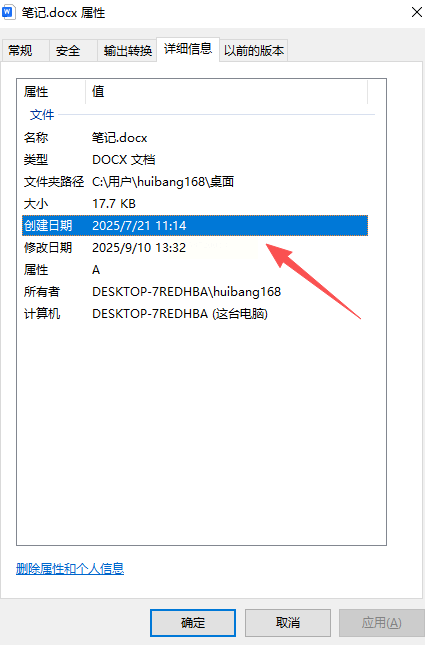
它专门处理这类问题,界面清晰,操作逻辑也很直白。更重要的是,它在处理文件时很规矩,只是读取和修改元数据信息,不会动你的文件内容,所以不用担心内容泄露或者文件损坏。
步骤一: 首先,你需要在电脑上打开汇帮元数据编辑器。启动之后,在主界面上找到并点击“Office文件属性编辑”这个功能选项。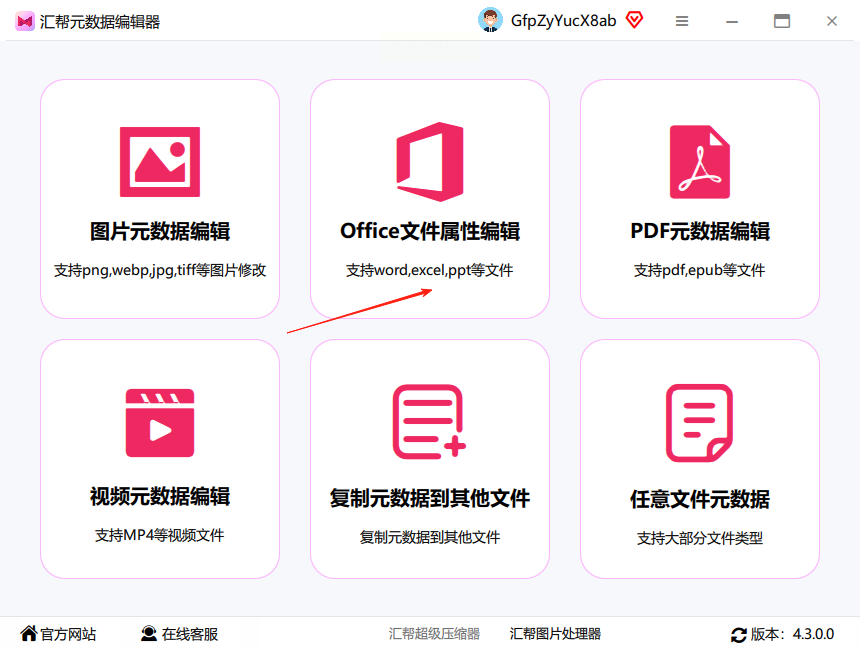
步骤二: 接下来,我们要把需要修改的Word文件添加进来。你可以点击“添加文件”按钮单个添加,也可以点击“添加文件夹”批量导入整个文件夹里的文档。还有个更省事的办法,直接鼠标左键按住文件,把它拖拽到软件窗口里就行。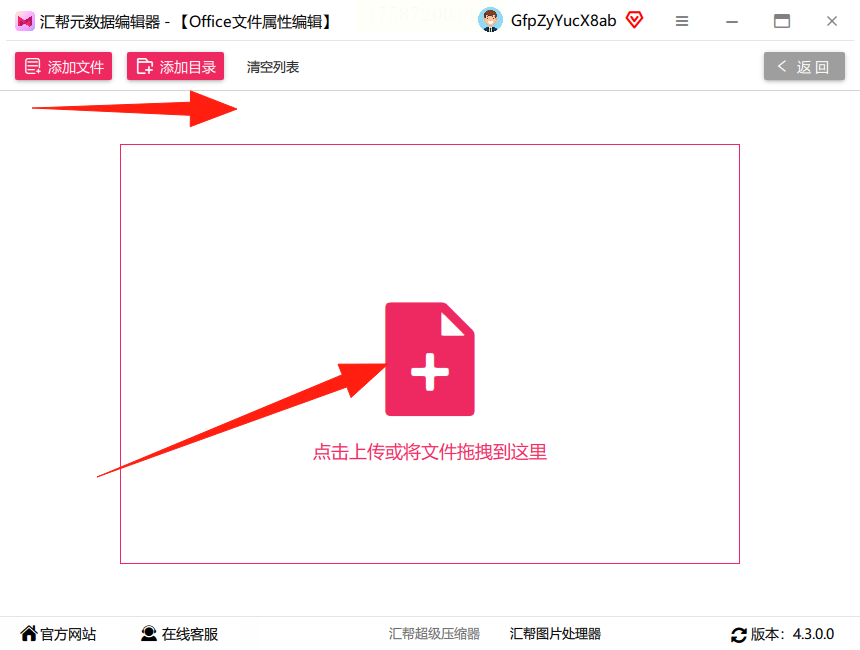
步骤三: 文件导入后,你会看到一个清晰的列表。软件会把每个文件的详细信息展示出来,比如标题、作者、主题,当然还有我们最关心的创建时间、修改时间等。注意看每个信息项的右边,是不是有一个小小的铅笔图标?这个图标的意思就是“这里可以编辑”。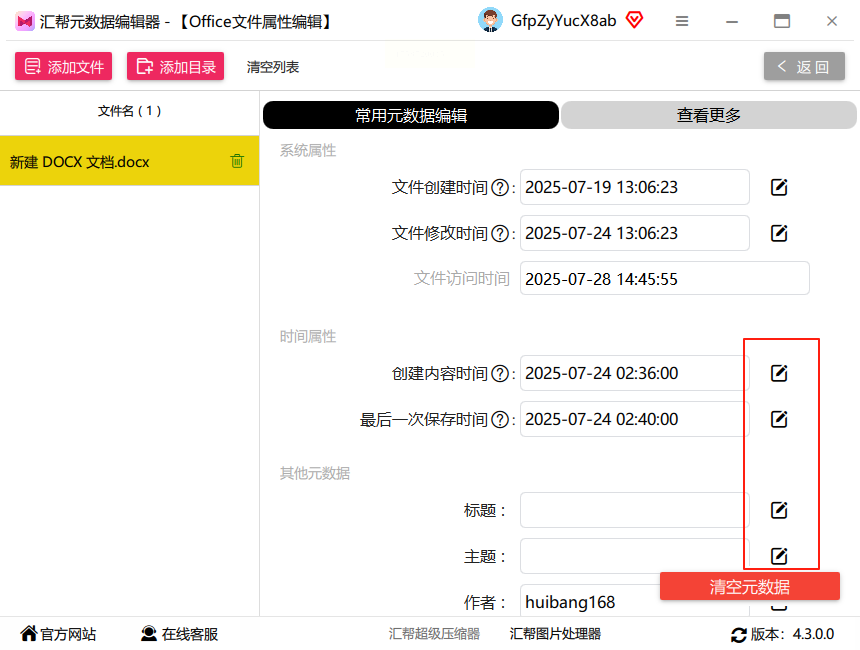
步骤四: 找到“创建时间”这一栏,点击它旁边的小铅笔图标。点击后,会弹出一个时间设置的小窗口。你可以手动输入一个精确到秒的时间,也可以点击“设置时间”按钮,像调日历一样选择日期和时分秒。时间设好后,根据你的需要,选择是只“修改当前文件”的时间,还是“修改所有文件”的时间。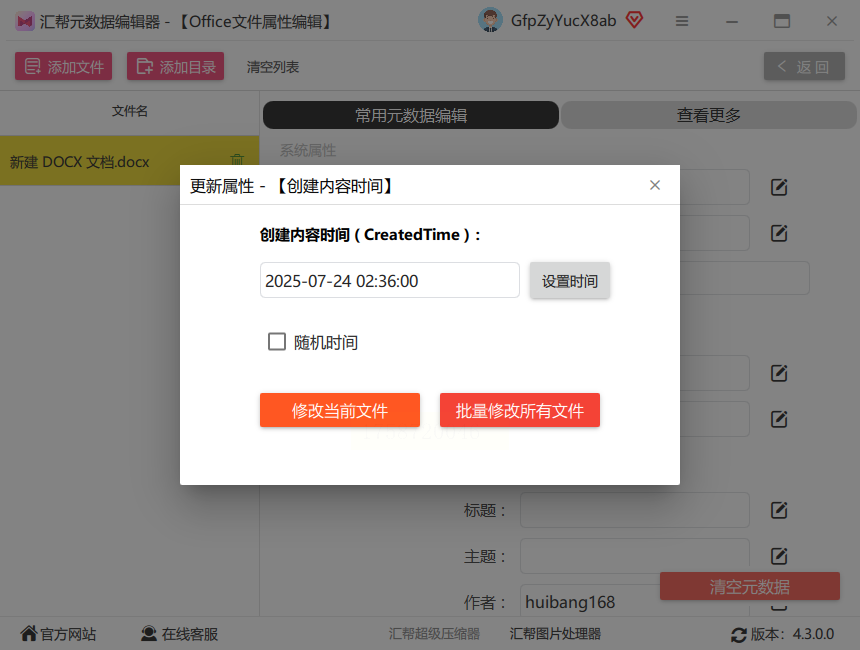
步骤五: 最后,点击确认。为了让你看得更清楚,我特意把一个文件的创建时间改到了未来的2026年。操作完成后,你再去查看那个文件的属性,会发现创建时间已经神奇地变成了你设定的新时间。整个过程非常流畅,几乎没有学习成本。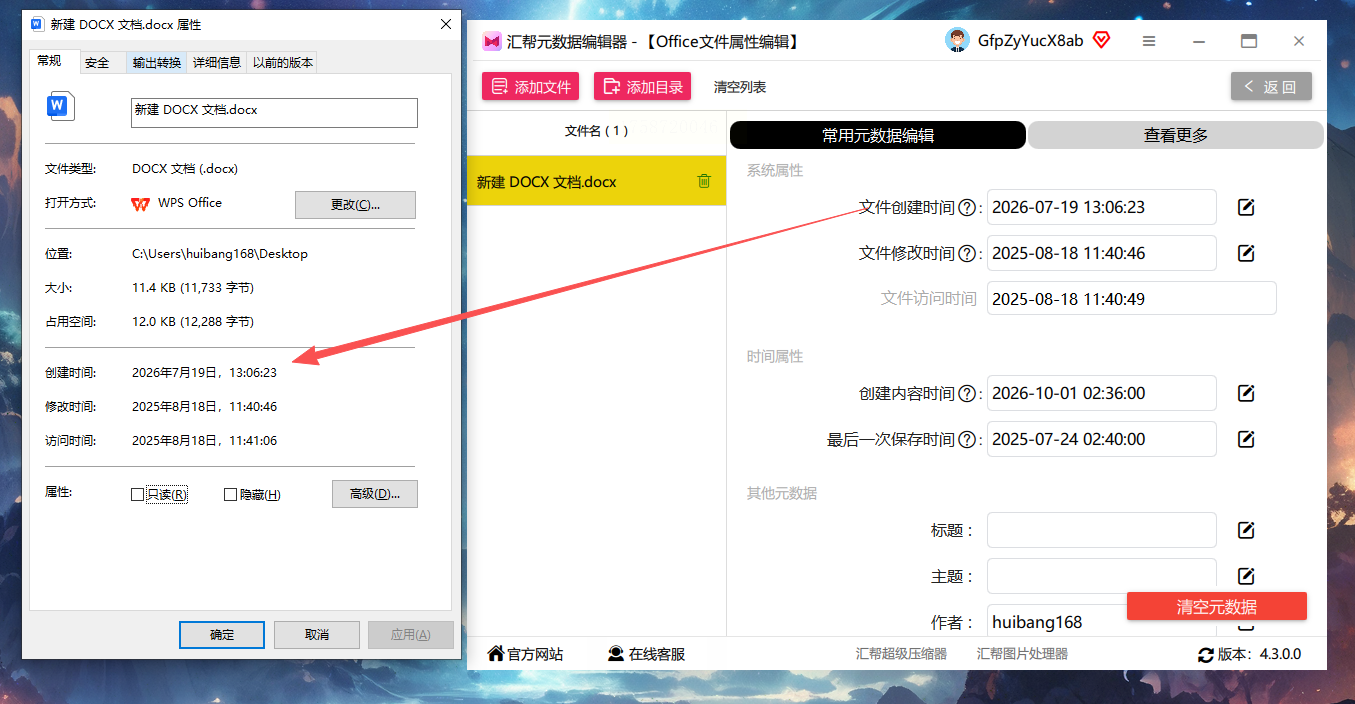
除了上面详细介绍的两种方法,市面上还有一些其他工具也能实现类似功能,它们各有侧重:
* NewFileTime:这款工具非常轻巧,它在批量修改方面很强,可以同时修改创建、修改、访问三种时间,并且能精确到秒。操作界面是英文的,但功能按钮很直观。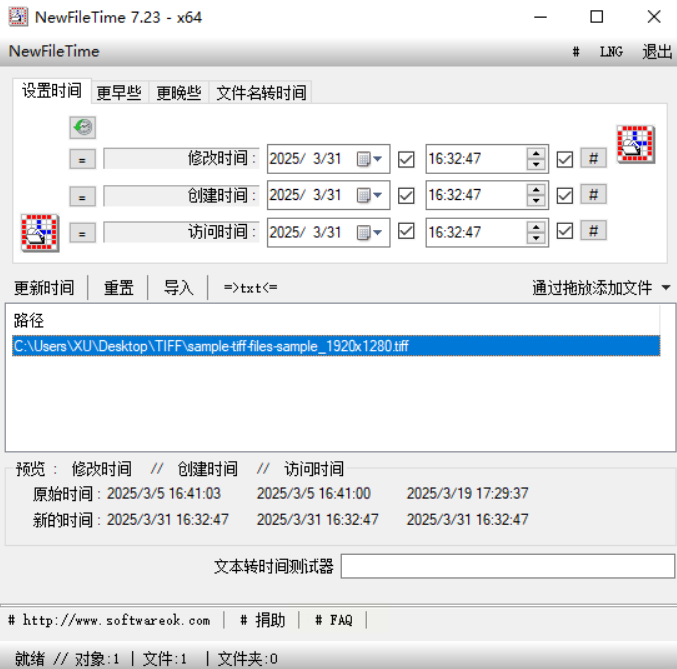
* File Date Corrector:这款工具的特点是比较谨慎,它在正式修改前可以让你预览修改效果,确认无误后再执行,适合对文件安全要求比较高的用户。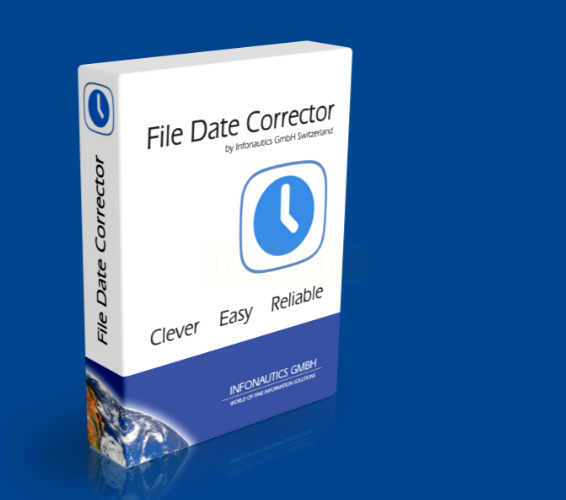
* 拖把更名器:这是一款老牌的文件名批量处理工具,时间修改只是它的功能之一。如果你除了改时间,还有大量文件需要重命名,那用它就很划算,一站式解决两个问题。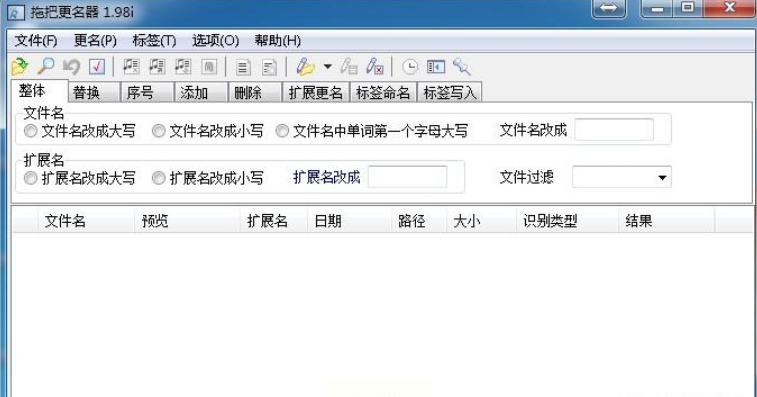
常见问题解答(FAQ)
Q: 修改文件创建时间,会不会损坏我原来的文件内容?
A:这是一个非常好的问题,也是大家最关心的。请放心,无论是使用汇帮元数据编辑器,还是其他几款主流工具,它们修改的都只是文件的“元数据”(可以理解为文件的标签信息),就像修改一张照片的拍摄日期不会改变照片本身一样。你的文档正文、格式、图片等内容是完好无损的。
Q: 哪款软件最适合新手小白?
A:如果只修改一两个文件,用Windows系统属性最省事。但如果需要频繁修改,特别是要改“创建时间”和进行批量操作,那么汇帮元数据编辑器因为其中文界面和清晰的步骤指引,对新手是最友好的,几乎不需要看教程就能上手。
Q: 这些工具只能修改Word文件的时间吗?
A:不是的。比如汇帮元数据编辑器,它主要针对的是Microsoft Office系列,像Excel、PowerPoint文件的时间同样可以修改。而NewFileTime、File Date Corrector这类工具功能更通用,几乎可以修改电脑上任何类型文件(如TXT文本、图片JPEG、PDF等)的时间属性。
希望这篇教程能真真切切地帮到你,解决那个可能困扰你已久的小麻烦。下次再遇到时间戳带来的小尴尬,你就可以从容地打开工具,轻松几下点击,一切就都搞定了。
如果想要深入了解我们的产品,请到 汇帮科技官网 中了解更多产品信息!
没有找到您需要的答案?
不着急,我们有专业的在线客服为您解答!

请扫描客服二维码